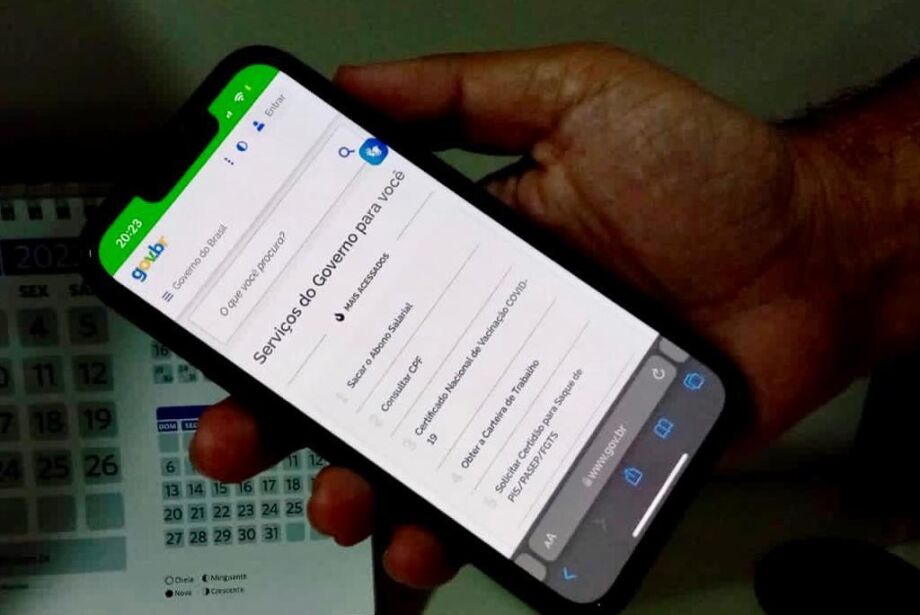O Banco Central liberou neste domingo (13) o acesso à plataforma do Sistema de Valores a Receber (SVR) do governo.
Quem tem dinheiro a receber deverá retornar ao site na data informada no primeiro acesso e logar em sua conta gov.br, que deverá ter nível de segurança prata ou ouro, para solicitar a transferência dos valores.
A conta criada na plataforma do governo gov.br dá acesso a serviços digitais do governo, como o aplicativo Conecte Sus (Sistema Único de Saúde), o Meu INSS (Instituto Nacional do Seguro Social) e a Carteira de Trabalho Digital.
Também é o login usado para acesso ao sistema do Enem (Exame Nacional do Ensino Médio) e à CNH (Carteira Nacional de Habilitação).
Agora, esse login será usado também para solicitar as transferências dos valores disponíveis no Sistema de Valores a Receber do Banco Central.
As contas simples criadas no portal gov.br têm nível de segurança bronze, considerado o menos seguro.
Para acessar funcionalidades do portal que exigem maior segurança, como a assinatura eletrônica de documentos, a transferência de valores do SVR e realização da prova de vida digital do INSS, é preciso realizar alguns passos que transformam a conta nível bronze em prata ou ouro.
Os principais recursos para “subir” o nível de segurança da conta envolvem o uso da biometria facial cadastrada em serviços do governo (como Denatran ou TSE) ou o acesso ao gov.br por meio de conta bancária já existente e, portanto, cujas informações pessoais já foram verificadas pela instituição financeira.
Além de criar uma conta bronze e transformá-la em prata ou ouro, também é possível realizar o cadastro no portal gov.br já nestes níveis de segurança, ao realizar o acesso ao gov.br utilizando as credenciais de seu banco.
*
Veja como criar e aumentar a segurança da sua conta no portal do governo:
Crie a conta
- - O cadastro gratuito é feito no site ou pelo app Gov.br (Google Play e App Store)
- - Informe seu CPF, selecione as opções de Termo de Uso, Não sou robô e clique em Continuar
Como aumentar o nível de segurança da conta
- - Após acessar a conta no gov.br, clique na opção “Privacidade” e, em seguida, em “Gerenciar lista de selos de confiabilidade” e autorize o uso de dados pessoais
- - A página mostrará o nível de segurança da conta e a lista de opções para “adquirir novas confiabilidades do gov.br”, ou seja, aumentar a segurança
- Para obter nível prata por meio da carteira de motorista
- - Para quem tem a biometria já cadastrada no Denatran, o sistema dá opção de validação com esses dados
- - Para isso, em “Adquirir novas confiabilidades do gov.br”, selecione “Cadastro Validado por Biometria Facial (Denatran)” e clique em “Gerar QR Code”
- - Abra o aplicativo gov.br em seu celular, clique em “Ler QR Code” e aponte a câmera do celular para o código gerado no computador
- - Após a leitura do código, clique em “Fazer reconhecimento facial” e siga as instruções para tirar a foto, como piscar e sorrir até o sistema validar as informações
- - Clique em “Ok” no celular e continue o processo no computador; o sistema irá comparar a foto tirada com a foto disponível no cadastro da carteira de motorista
Para obter nível prata por meio de conta em banco
Em “Selos de Confiabilidade”, clicar em “Cadastro via Internet Banking do [nome do banco]” e seguir os passos do banco para acessar sua conta e validar os dados por meio do acesso da conta bancária.
Se o usuário for cliente do Bradesco, por exemplo, os passos seguintes para obtenção do nível prata por meio da conta bancária serão, segundo o banco:
- - Clique em “Continuar” na página em que aparece a mensagem “O site Gov.br quer acessar algumas informações de seu perfil”
- - Em seguida, informe os dados da conta bancária, como agência e número
- - Acesse o aplicativo do Bradesco e selecione “Chave de Segurança”
- - Em seguida, selecione “Validação digital”
- - Escaneie o QR Code e digite o código de oito dígitos gerado no aplicativo
- - Digite a senha do internet banking
- - Na página de autorização, leia o termo de consentimento e clique em “Autorizar”
- - Aparecerá a mensagem “Autorização efetuada” e o usuário será direcionado para o site Gov.br
Como logar automaticamente com nível prata
Há ainda a alternativa de substituir os três passos anteriores pelo login no gov.br com as credenciais do banco.
Assim, o usuário já acessa o portal com nível de segurança prata, automaticamente.
Se o usuário for cliente do Banco do Brasil, por exemplo, deve seguir os passos:
- - Acessar a página acesso.portal.gov.br e escolher a opção “Seu Banco” Selecionar “Banco do Brasil”
- - Informar agência, conta e senha de 8 dígitos; por segurança, a barra de endereço deve contar um cadeado e o endereço https://oauth.bb.com.br
- - Um código de verificação é enviado para o celular do cliente, via SMS. O cliente deve confirmar que está na página https://oauth.bb.com.br e digitar o código para completar o acesso
- - O acesso nível prata é concedido
Se a conta for do Santander, os passos informados pelo banco são:
- - Acessar a página acesso.portal.gov.br e escolher a opção “Seu Banco” Clicar em “Santander”
- - Informar o CPF e senha do internet ou mobile banking
- - Se o acesso for feito pelo celular, será enviado SMS para confirmação, que deverá ser digitado no site gov.br
- - Caso o acesso seja pelo computador, será necessário realizar a confirmação de segurança capturando o QR Code pelo mobile banking, informando o código gerado pelo celular
- - O gov.br informará que poderá acessar sua conta para consultar informações de nome completo e CPF registrado
- - Com a confirmação do acesso, o nível de segurança do gov.br é elevado para prata automaticamente.
O Itaú informou que o serviço estará disponível em breve para seus clientes.
Para obter nível ouro
Opção para quem tem biometria cadastrada nas bases do TSE (Tribunal Superior Eleitoral). Os passos são similares à validação da biometria no Denatran:
- - Para isso, em “Adquirir novas confiabilidades do gov.br” no site gov.br, selecione “ Cadastro Validado por Biometria Facial (TSE)” e clique em “Gerar QR Code”
- - Abra o aplicativo gov.br em seu celular, clique em “Ler QR Code” e aponte a câmera do celular para o código gerado no computador
- - Após a leitura do código, clique em “Fazer reconhecimento facial” e siga as instruções para tirar a foto, como piscar e sorrir até o sistema validar as informações
- - Clique em “Ok” no celular e continue o processo no computador; o sistema irá comparar a foto tirada com a foto disponível no cadastro do título do eleitor